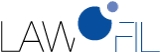Profiler dine tjenester og i tillegg tjen penger på det!
Du laster opp dokumentene dine selv på LawFil.no, og andre advokater/jurister/rådgivere/bedriftsledere eller andre næringsdrivende og privatpersoner kan kjøpe og laste dem ned til eget bruk eller for klient. Nærmere om dette i våre Salgsvilkår.
På LawFil.no kan du selge dine dokumentmaler, huskelister og utdrag fra bøker eller fagartikler som du har forfattet og som du gjennom årene har samlet i eget malarkiv. På den måten kan du tjene penger på egne maler, og samtidig profilere deg på en web-basert markedsplass der det er aktive søkere etter juridisk informasjon og kunnskap. Når du er profilert på LawFil.no øker dine sjanser for nye oppdrag og øke din inntjening.
Oversikt på denne siden:
- Registrer deg som selger
- Godkjenning av selger
- Selgerpanel
- Legg til nytt dokument
- Navn på dokument
- Beskrivelse av dokument
- Valg av kategorier
- Dokumenttype
- Pris
- Last opp fil
- Filer til forhåndsvisning
- Dato og filtyper
- Lagre/Publisere
- Godkjenning av dokumenter
- Kommisjon og utbetaling av salgsinntekter
- Oversikt over inntekt
- Ordre og kommunikasjon med kunder
- Slette dokumenter
- Endre dokumenter
- Rediger profil
- URL til min nettbutikk
Slik selger du dokumenter på Lawfil.no:
1. Registrering
Ønsker du å legge ut dokumenter til salgs må du først registrere deg som selger. Da blir du sendt til registreringsskjemaet, som må fylles ut med korrekt informasjon om deg for at dine dokumentsalg skal bli registrert, og inntektene godskrevet.
2. Godkjenning av selger
Etter at du har fylt ut skjemaet og trykket Registrer, vil din registrering bli sendt til manuell godkjennelse av Lawfil-teamet (AdvokatOnline AS), for å sjekke at du oppfyller salgsvilkårenes pkt 1. Hvem som kan legge ut innhold for salg.
Så snart din registrering er godkjent, vil du få et varsel på e-post fra Lawfil. Kun godkjente selger-brukere får tilgang til selgerpanelet.
Nedenfor følger en forklaring på hvordan du kan laste opp dokumenter du ønsker å publisere for salg.
3. Selgerpanel
Når din bruker er godkjent, logger du inn på LawFil.no og velger i navigasjonsmenyen: Min profil /Selgerpanel.
I selgerpanelet kan du laste opp og administrere dine dokumenter, samt holde styr på din inntjening og profil. Dette gjøres via de ulike fanene tilgjengelig øverst i panelet.
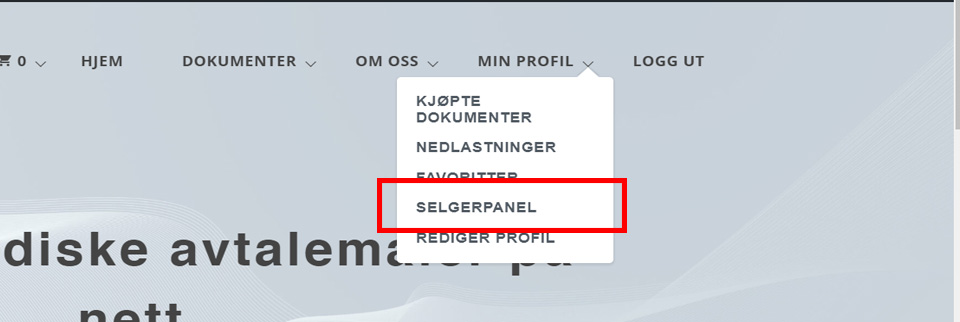
Har du mottatt godkjenning på e-post, men kan fortsatt ikke se selgerpanelet? Kontakt Lawfil-teamet.
4. Legg til nytt dokument
For å laste opp et nytt dokument, må du i selgerpanelet klikke på fanen «Legg til dokument». Deretter blir du sendt til et skjema som må fylles med opplysninger om dokumentet som skal selges. Opplysningene gjøres tilgjengelig tilgjengelig for kjøpere på LawFil.no.
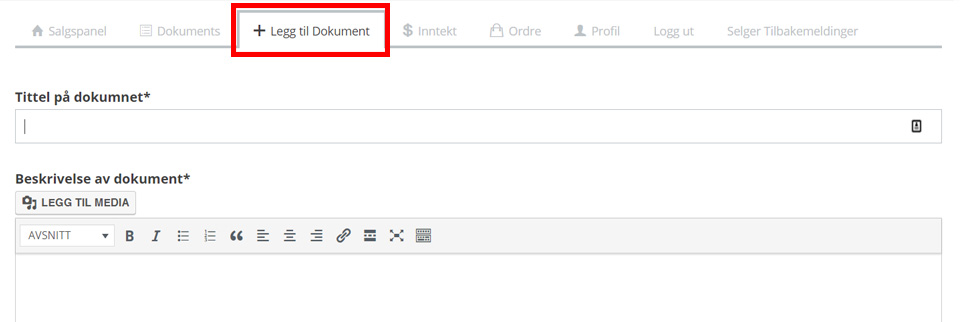
5. Navn på dokument
Først må du bestemme et navn på dokumentet.
Dette bør være så beskrivende som mulig, slik at interesserte kjøpere lett får inntrykk av hva dokumentet faktisk inneholder. Navnet på dokumentet er koblet opp mot søkemotoren, sik at det er fordelaktig å ha et dekkende dokumentnavn for å kunne treffe de som etterspør dokumentet.
Eksempel; Arbeidsavtale – vikariat, eller Oppsigelse – endring av stilling.
6. Beskrivelse av dokument
Dernest gir du nærmer informasjon om dokumentet under «Beskrivelse av dokumentet». Det anbefales å presist, men grundig forklare hva dokumentet inneholder. Dersom beskrivelsen av dokumentet ikke stemmer overens med dokumentinnholdet, kan kjøperne av ditt dokument få refundert sine kjøp.
Slik setter du inn en hyperlenke i beskrivelen:
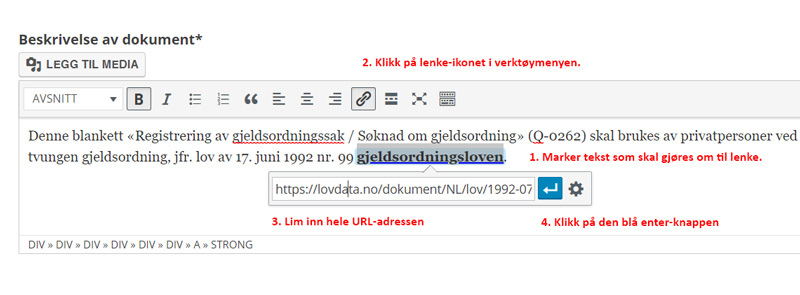
7. Valg av kategorier
Under «Kategori» krysser du av for én eller flere kategorier du mener dokumentet hører til. Husk å alltid huke av minst én hovedkategori. Underkategorier er valgfritt.
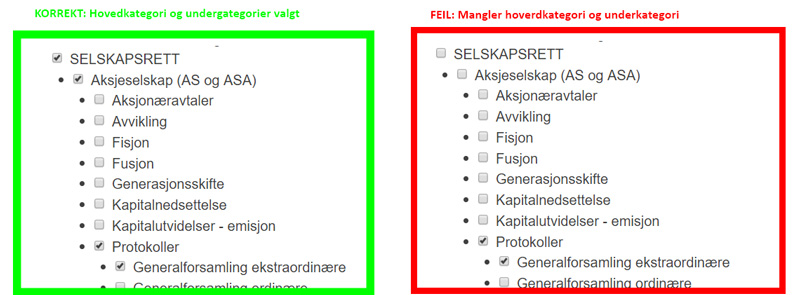
8. Dokumenttype
Velg dokumenttype i nedtrekkslisten. Dokumenttype vil i de fleste tilfeller vil være avtalemal eller blankett.
Usikker på hvilken kategori/dokumenttype du skal velge? Eller savner du en kategori? Kontakt oss gjerne for spørsmål eller forslag.
9. Pris
Videre skal du fastsette en pris på dokumentet. Selger forslår en pris på dokument, og kan til enhver tid endre denne. Prisen godkjennes og fastsettes endelig av LawFil, for å sikre at prisen harmonere med prisnivå forøvrig på LawFil. Se salgsvilkårenes pkt. 6 Prisfastsetting.
Dette gjør det mulig å for eksempel sette en lav utgangspris, for så å sette opp prisen etter hvert som dokumentet får et høyere antall nedlastinger, gode tilbakemeldinger og/eller oppnåelse av god stjernerangering. Det er imidlertid viktig å merke seg at en økt pris trolig vil redusere etterspørselen etter dokumentet. Vi anbefaler mindre prisendringer, altså at det foretas små justeringer i prisen for hver prisoppdatering.
Minsteprisen du kan sette på et dokument er 50 kroner. Dersom du ønsker å publisere noe billigere eller gratis, må dette avtales særskilt med Lawfil (AdvokatOnline AS). Alle priser på LawFil inkluderer 25% mva.
10. Last opp fil
Neste steg er å laste opp dokumentet. Det gjør du ved å klikke på «Velg fil». Du åpner da din oversikt over opplastede filer, og hit kan du dra filen du ønsker å laste opp, eller du kan klikke på «last opp» og deretter «velg filer» for å bla deg frem til filen i filutforskeren. Filopplasteren støtter de fleste filformater (word, pdf, excel mm.). Navnet på filen kan ikke endres i opplasteren, og det anbefales derfor at ønsket og beskrivende filnavn endres før det lastes opp.
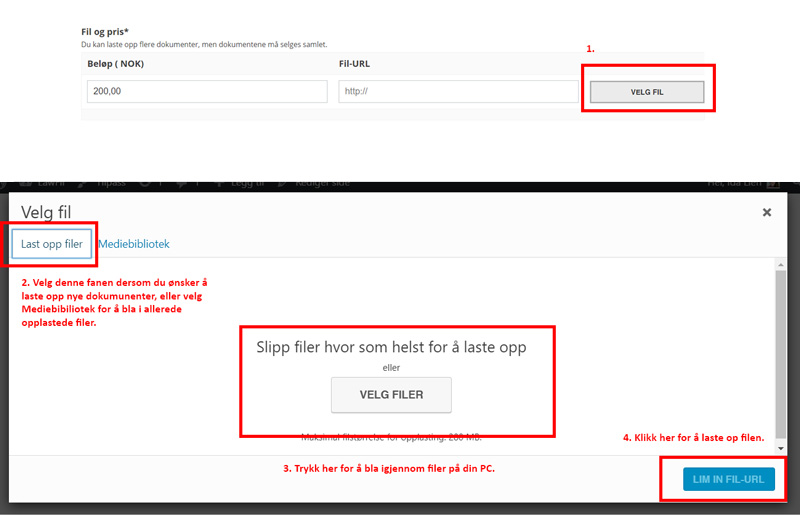
11. Filer til forhåndsvisning
Det er i tillegg mulig å laste opp en egen fil til forhåndsvisning av dokumentet. Formålet med forhåndsvisning er at kjøper skal få et inntrykk av dokumentet. Derfor må en eventuell forhåndsvisning samsvare med det faktiske dokumentet. Vi anbefaler at dette lastes opp som en bildefil (.jpg, .png.) eller pdf.
Eksempler på forhåndsvisning: Forsiden av dokumentet, sladdet versjon av dokumentet, innholdsfortegnelsen til dokumentet, m.m.
12. Dato og filtyper
Dernest angir man Dato opprettet (dagens) i kalenderen, og oppgir Antall sider i dokumentet . Skriv inn Filtype på opplastet dokument (f.eks. Word, Excel PDF, ODF)
13. Lagre utkast/publisering
Dersom du vil jobbe videre med dokumentmalen senere før publisering velger du «Lagre utkast». Når alle obligatoriske felter er fylt ut og dokumentet er klar for publisering, velger du «Publiser».
14. Godkjenning av dokumenter
Alle dokumenter som ønskes publisert/selges på LawFil gjennomgår en kvalitetskontroll. Her sjekkes dokumentet blant annet for plagiat og innhold. Vær oppmerksom på at det er du, som selger, som står ansvarlig for det som publiseres og at du må forsikre deg om at du ikke bryter åndsverksloven eller andre regler. Du kan bli bedt om å fremlegge ytterligere dokumentasjon eller endre på innholdet i dokumentet dersom vi mistenker brudd på salgsvilkårenes pkt. 3. Krav til innholdet.
15. Kommisjon og utbetaling av salgsinntekter
For å kunne drifte LawFil, tas det en serviceavgift på 50% av dokumentets salgspris ved gjennomført handel. Selgers 50% blir automatisk overført til selgers oppgitte PayPal-konto den 1.ste i påfølgende måned – altså senest innen 31 dager etter handelen. Pengene på PayPal-kontoen kan automatisk overføres til en bankkonto, eller benyttes ved handler der PayPal velges som betalingsmiddel. Alternativ til PayPal er manuell avregning og oppgjør fra LawFil mot et gebyr, se salgsvilkårenes pkt. 7. Økonomisk oppgjør.
16. Oversikt over inntekt
I Selgerpanelet under «Inntekt» kan selger få oversikt over salg, utbetalinger og utestående inntekter. Selgere kan laste ned en månedlig rapport i CSV, som kan åpnes i Excel.
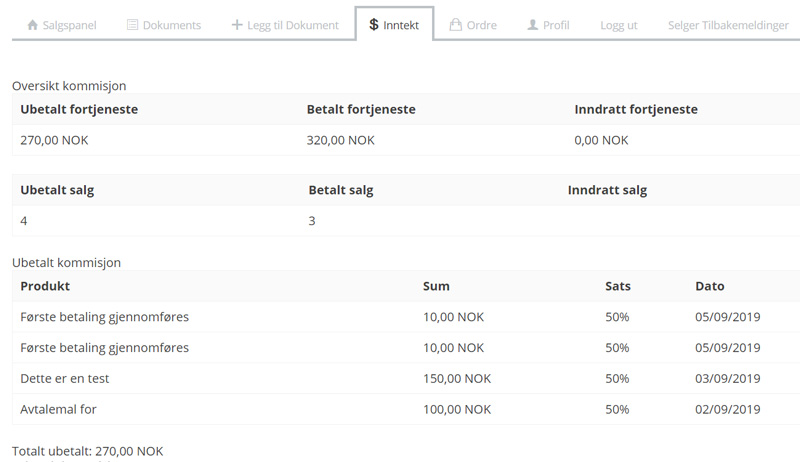
17. Ordre og kommunikasjon med kunde
I selgerpanelet under «Ordre» kan du få oversikt over alle dine ordre, status og detaljer for hver enkelt ordre. For å kontakte dine kunder, klikk på «Send melding» og fyll ut kontaktskjema.
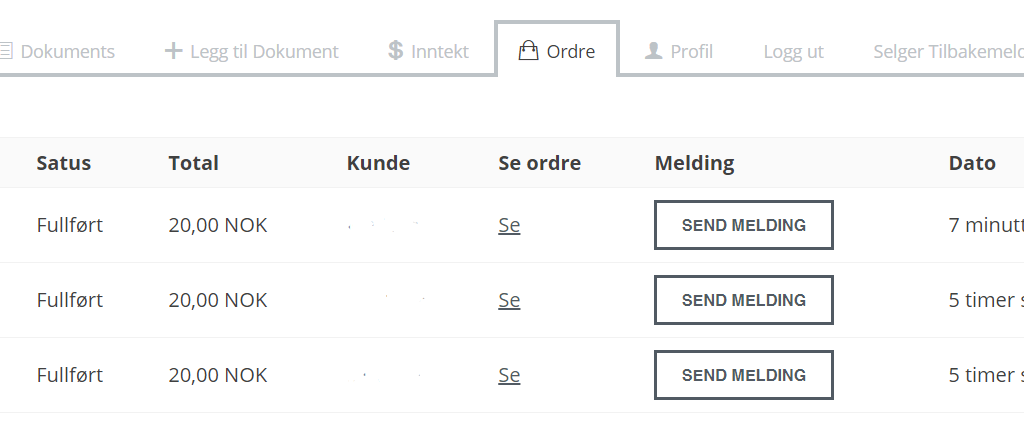
18. Slette dokumenter
For å slette et dokument (utkast eller publisert) gå til selgerpanel og velg «Dokumenter». Under «handlinger» kan du velger du «Slett».
19. Endre dokument
For å endre et dokument (utkast eller publisert) gå til «Selgerpanel» og velg «Dokumenter». Under «Handlinger» i tabellen velger du «Rediger». Dette åpner redigeringsskjema for dokumentet. Trykk «Publiser» for å lagre endringene. Det kan lønne seg å skrive en endringslogg nederst i dokumentbeskrivelsen.
Eksempel: Sist oppdatert 22.10.2019: Oppdatering i tråd paragraf XX
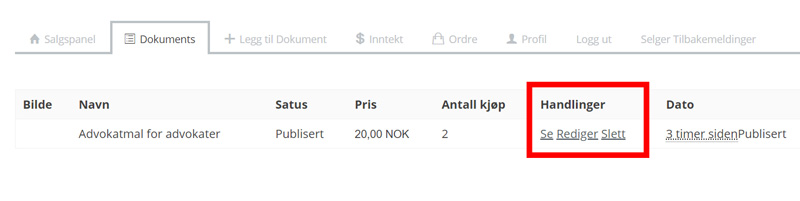
20. Rediger profil
Under «Selgerpanel» og fanen «Rediger profil» kan du endre butikknavn, e-postadresse og bakgrunnsbilde til din side. Navnet på nettbutikken og bakgrunnsbildet vises øverst på din side. Anbefalt bildestørrelse er 1080 px og 72 dpi. Trykk på «Lagre» for å oppdatere endringene.
Du kan ikke endre brukernavn (brukernavnet er det som vises i URL-en til din side/nettbutikk).
21. URL til min nettbutikk
URL-en til din nettbutikk på Lawfil finner du i Selgerpanelet under den første fanen «Selgerpanel». Kopier lenken og del med kunder og partnere. Navnet i URL-en kan ikke endres.
Fant du ikke svar på det du lette etter, eller ønsker du å lese mer om salg av dokumenter, kan du gå til Vilkår for salg av innhold, eller kontakte oss via kontaktskjema.
pr 22.02.2022